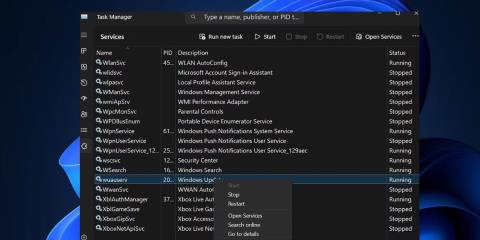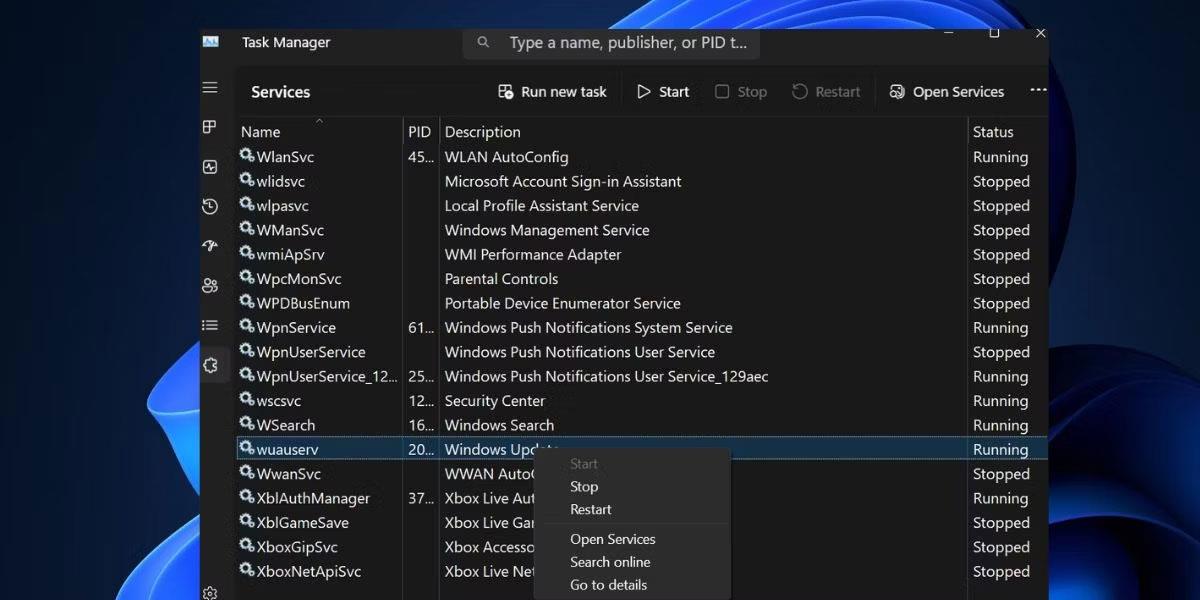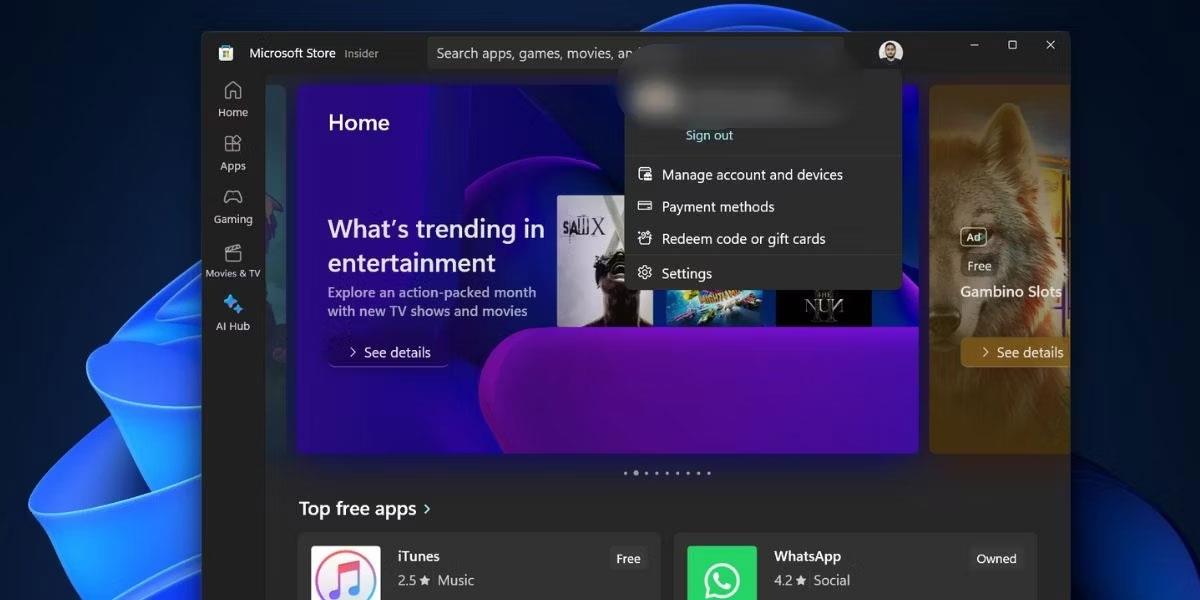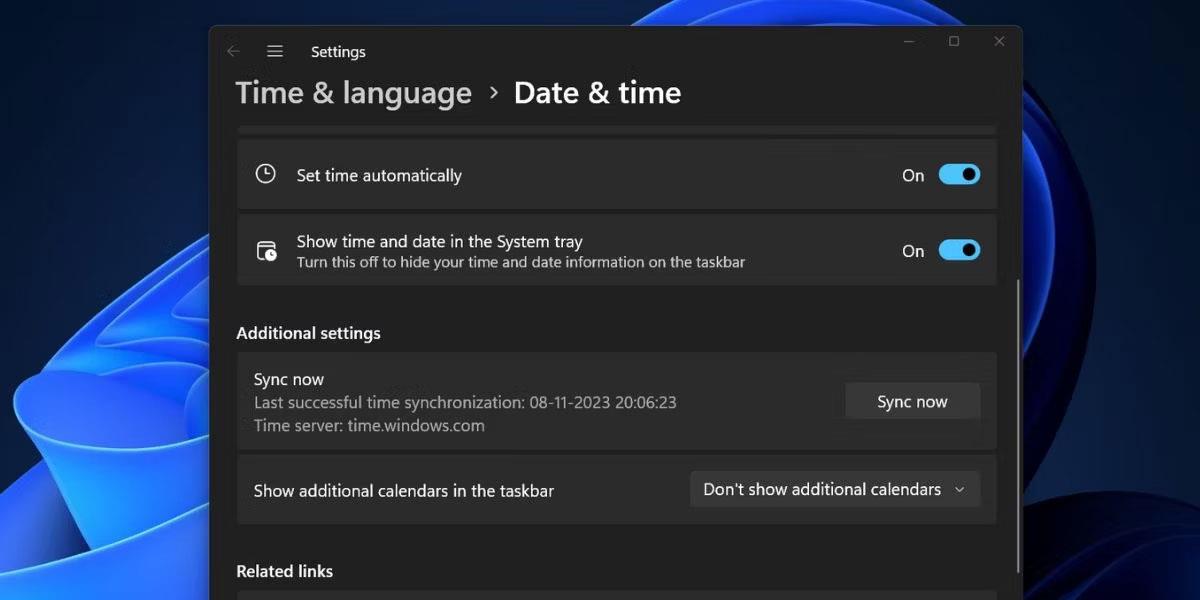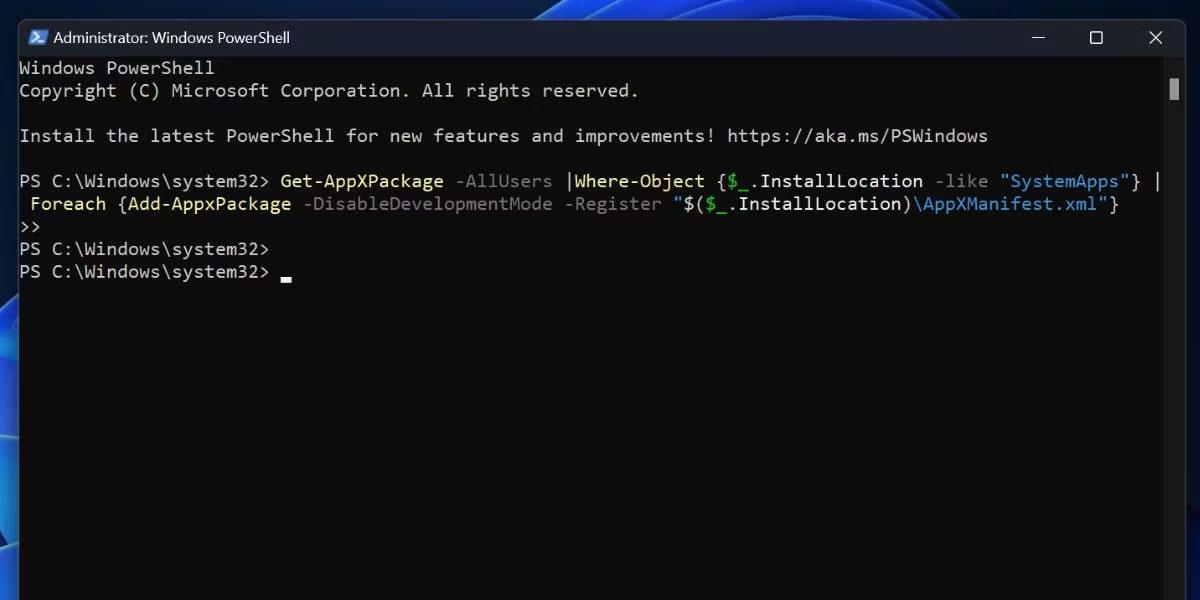A Windows S Mode a Windows 11 és 10 korlátozott verziója, amelyben csak a Microsoft Store-ból telepíthet alkalmazásokat, nem férhet hozzá a beállításjegyzék- vagy csoportházirend-szerkesztőhöz, és a Bing az alapértelmezett böngésző. A Microsoft Store-ban nem elérhető alkalmazás telepítéséhez ki kell lépnie a Windows S módból, és frissítenie kell. De néha hiba miatt nem tud kilépni az S módból.
Próbálja ki ezt a 9 javítást, hogy végleg kilépjen a Windows S módból.
1. Ellenőrizze a Microsoft szerver állapotát
A Windows S módnak vannak előnyei és hátrányai is; Az egyetlen módja annak, hogy megszabaduljon tőle, a Microsoft Store-on keresztül. Ha azonban a Microsoft szerver valamilyen probléma miatt leáll, problémákkal kell szembenéznie, amikor megpróbál kilépni az S módból. Tehát nézze meg a Microsoft hivatalos szolgáltatási állapotoldalát vagy a Microsoft Store X oldalát a kimaradásjelentésekért.
Megnézheti harmadik felek webhelyeit is, például a Down Detectort . Ha ez az ok, kérjük, várjon türelmesen, amíg a Microsoft kijavítja a problémát. Ha VPN-szolgáltatást használ a számítógépén, ideiglenesen bontsa le a kapcsolatot vele, majd próbáljon kilépni az S módból.
2. Ellenőrizze a Microsoft Update szolgáltatást
Szolgáltatás A Microsoft Update kezeli az összes frissítéssel kapcsolatos feladatot a számítógépen. Bármilyen hiba esetén újra kell indítania, hogy újra működjön.
1. Nyomja meg a Ctrl+Shift+Esc billentyűkombinációt a Feladatkezelő megnyitásához .
2. Kattintson a Szolgáltatások elemre .
3. Keresse meg a wauserv szolgáltatást a listában, és kattintson rá jobb gombbal. Válassza az Újraindítás lehetőséget .
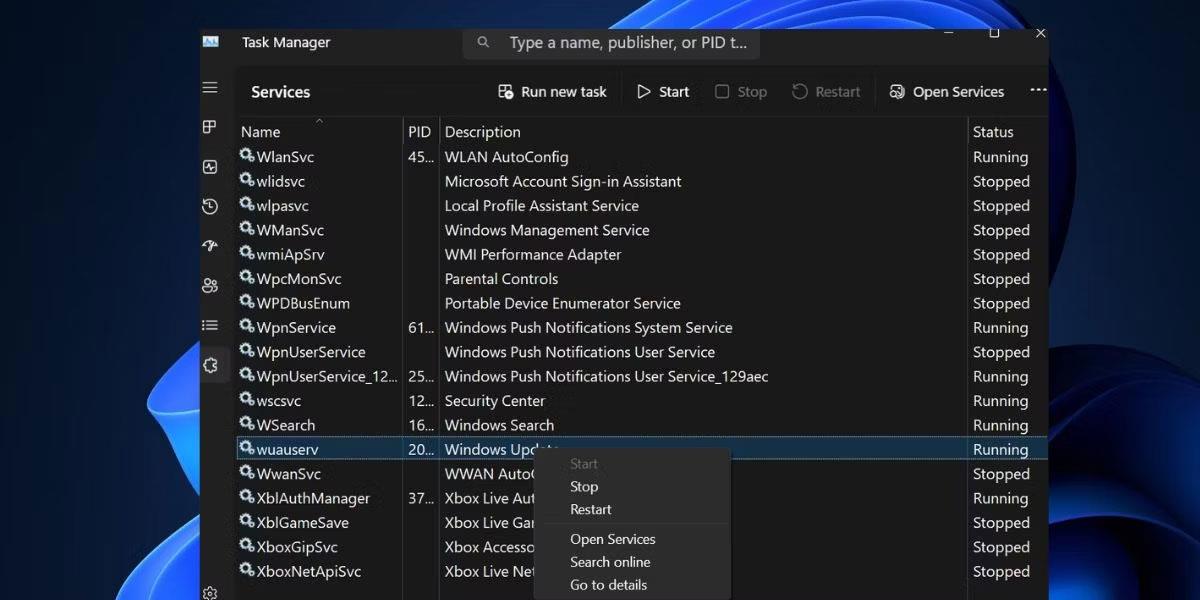
Indítsa újra a Windows Update szolgáltatást
4. Lépjen ki a Feladatkezelőből.
3. Jelentkezzen ki, majd jelentkezzen be újra
Megpróbálhat kijelentkezni a Microsoft Store-ból, majd újra bejelentkezni. Ezután ismét megpróbálhatja kilépni az S módból.
1. Indítsa el a Microsoft Store-t.
2. Kattintson a Profil > Kijelentkezés lehetőségre .
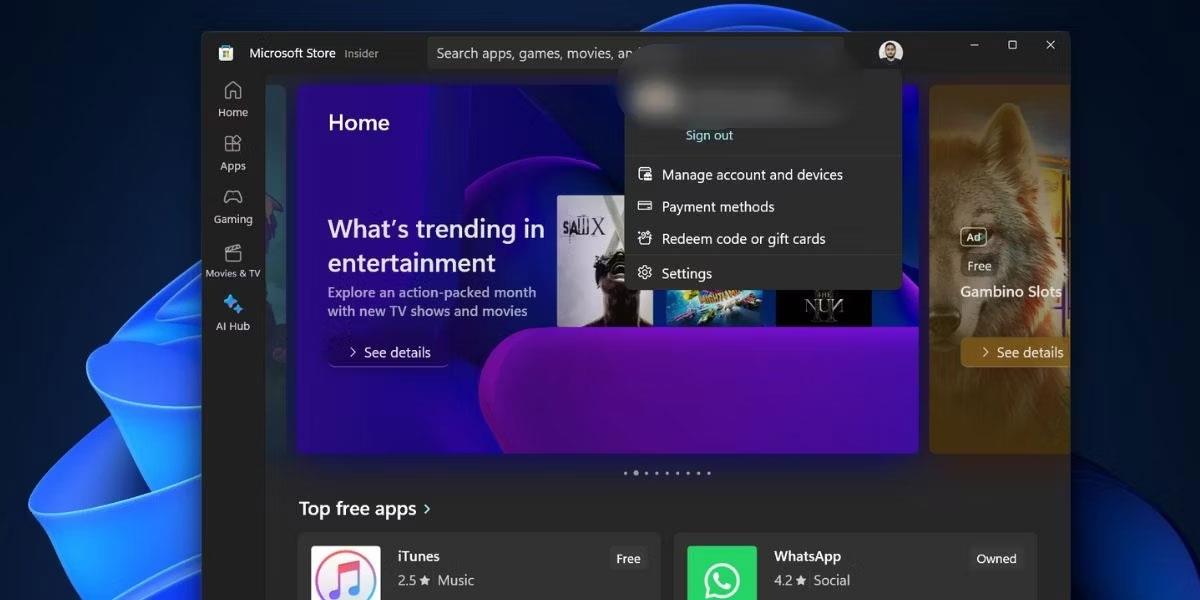
Jelentkezzen ki a Microsoft Store-ból
3. Zárja be, és indítsa újra a Microsoft Store alkalmazást.
4. Kattintson a Profil > Bejelentkezés lehetőségre , válassza ki Microsoft-fiókját, majd kattintson a Folytatás gombra .
Jelentkezzen be a Microsoft Store-ba
5. Írja be a számítógép PIN-kódját, majd fejezze be a bejelentkezési folyamatot.
6. Próbáljon meg újra kilépni az S módból.
4. Frissítse az összes alkalmazást a Store-ban
Az elavult alkalmazások, köztük a Microsoft Store, problémákat okozhatnak az S módból való kilépéskor. Mindegyiket frissítenie kell a Microsoft Store frissítéseivel. Még a Microsoft Store-alkalmazások frissítései is elérhetők itt.
- Indítsa el a Microsoft Store alkalmazást.
- Navigáljon a bal alsó területre, és kattintson a Könyvtár ikonra .
- Kattintson a Frissítések beszerzése gombra az összes elérhető frissítés ellenőrzéséhez.
- Kattintson az Összes frissítése gombra .
- Várja meg a frissítés telepítését, majd zárja be a Microsoft Store alkalmazást.
- Indítsa újra a számítógépet.
5. Állítsa be a helyes dátumot és időt
A számítógép helytelen dátum- és időbeállítása problémákat okozhat a Windows-szolgáltatások telepítése vagy eltávolítása során. Ezért manuálisan kell szinkronizálnia a dátum- és időbeállításokat a Windows-kiszolgálóval.
1. Lépjen a tálca értesítési területére, és kattintson jobb gombbal a Dátum és idő ikonra .
2. Kattintson a Dátum és idő beállítása opcióra .
3. Görgessen le a További beállítások részhez , és kattintson a Szinkronizálás most gombra .
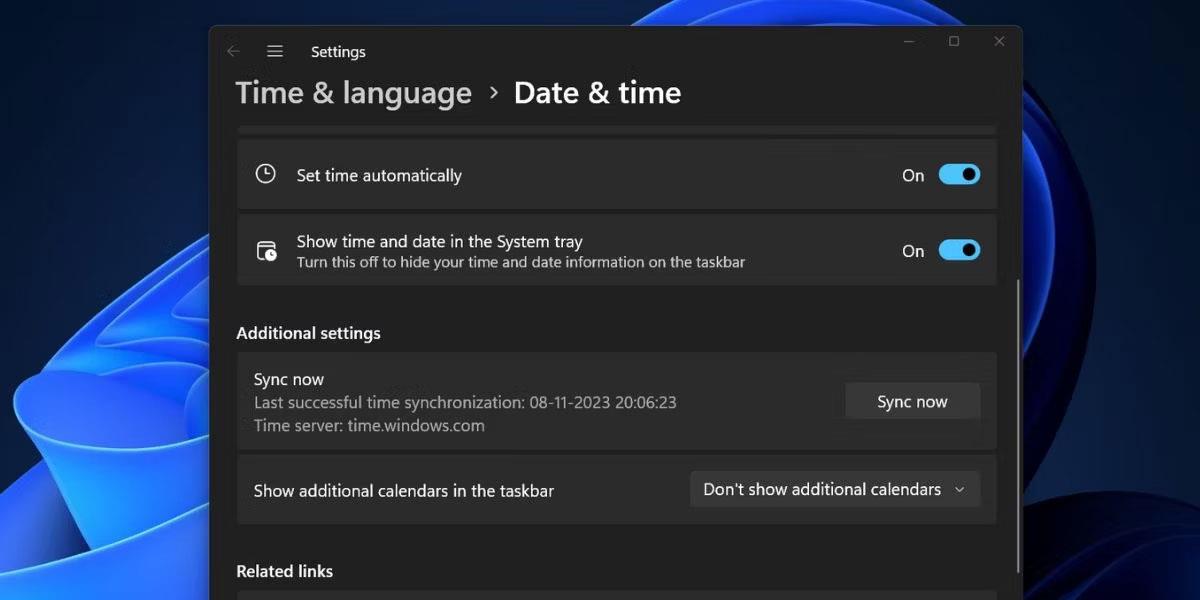
Dátum és idő szinkronizálása
4. Zárja be a Beállítások alkalmazást.
6. Nevezze át a SoftwareDistribuiton mappát
A SoftwareDistribution mappa ideiglenes Windows frissítési fájlokat tartalmaz. Nevezze át a mappát, ha problémák vannak az alkalmazásokkal vagy a Windows frissítéseivel. A Windows újra létrehozza a mappát, amikor megpróbálja ellenőrizni és letölteni a frissítéseket.
1. Nyissa meg a Parancssor ablakot rendszergazdai jogokkal.
2. Írja be a következő parancsokat, és nyomja meg az Enter billentyűt a Windows Update szolgáltatás és a Háttérben lévő intelligens átviteli szolgáltatás leállításához:
net stop wuauserv
net stop bits
3. Hajtsa végre a következő parancsot a SoftwareDistribution mappa átnevezéséhez:
rename %windir%\SoftwareDistribution SoftwareDistribution.bak
4. Hajtsa végre a következő parancsokat a Windows Update Service és a Background Intelligent Transfer Service újraindításához:
net start wuauserv
net start bits
Nevezze át a SoftwareDistribution mappát
5. Zárja be a Parancssor ablakot.
6. Indítsa újra a számítógépet.
7. Állítsa vissza a Microsoft Store-t
Előfordulhat, hogy a Microsoft Store alkalmazás nem fog megfelelően működni a sérült gyorsítótár-fájlok miatt. Ezért vissza kell állítania a Microsoft Store-t a Beállítások vagy a Terminál segítségével.
8. Regisztráljon újra minden rendszeralkalmazást
Ha a Microsoft Store visszaállítása nem oldja meg a problémát, újra kell regisztrálnia az összes rendszeralkalmazást, beleértve a Microsoft Store-t is. Itt van, hogyan:
1. Nyissa meg a PowerShellt rendszergazdai jogokkal .
2. Írja be a következő parancsot, és nyomja meg az Enter billentyűt a végrehajtásához:
Get-AppXPackage -AllUsers |Where-Object {$_.InstallLocation -like "SystemApps"} | Foreach {Add-AppxPackage -DisableDevelopmentMode -Register "$($_.InstallLocation)\AppXManifest.xml"}
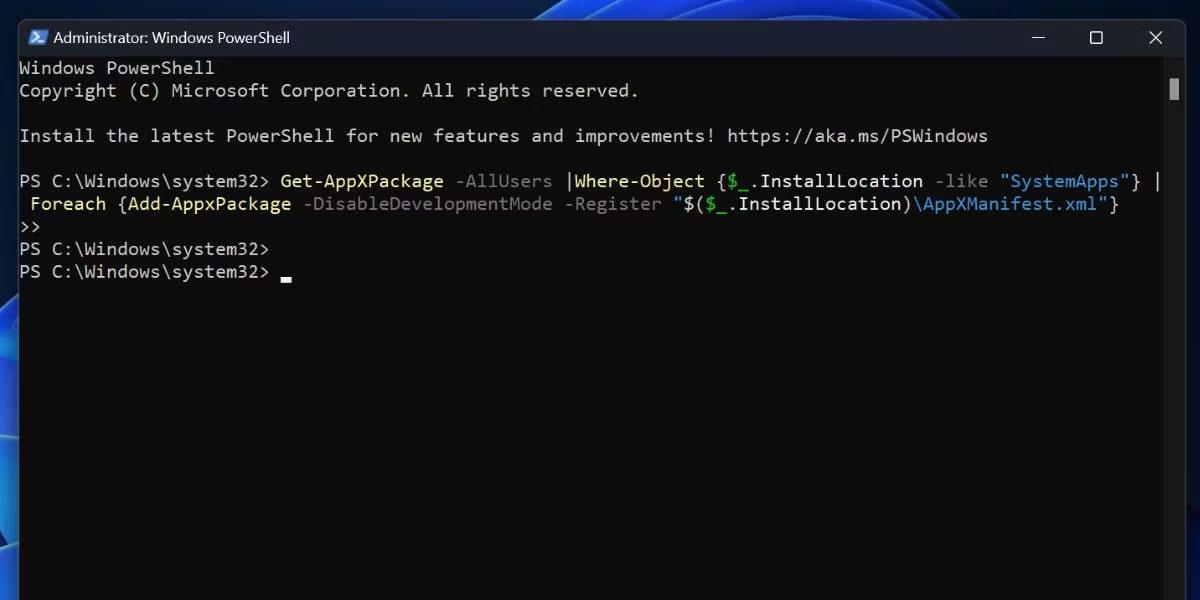
Állítsa vissza az összes rendszeralkalmazást
3. Zárja be a Parancssor ablakot, és indítsa újra a számítógépet.
9. Hajtsa végre a helyben történő frissítést
Az S módból való kilépéshez helyben frissíthet Windows PC-jén. Ez jobb, mint a Windows PC alaphelyzetbe állítása, mert a helyben történő frissítés megőrzi a C meghajtón tárolt összes fájlt, alkalmazást és adatot.